Windows 10 a considérablement limité la capacité des utilisateurs à personnaliser l’apparence du système d’exploitation. Les thèmes ne sont plus ce qu’ils étaient et ce n’est qu’après que les utilisateurs se sont plaints que Microsoft a ramené les barres de titre colorées. De nombreuses options de personnalisation accessibles à partir du panneau de configuration ont été masquées et la définition d’un arrière-plan du bureau est désormais quelque chose que vous ne pouvez faire qu’à partir de la nouvelle application Paramètres. Cela présente un inconvénient majeur; l’application Paramètres ne vous permet pas de définir un fond d’écran différent pour plusieurs moniteurs et il n’y a aucun moyen visible de le faire à partir du Panneau de configuration. Heureusement, il y a une solution très simple.
Ouvrez la zone Exécuter à l’aide du raccourci clavier Win + R. Dans la boîte, collez ce qui suit et cliquez sur Entrée.
control /name Microsoft.Personalization /page pageWallpaper
Cela ouvrira une instance du Panneau de configuration dans une section très spécifique à laquelle vous ne pourrez pas accéder autrement à partir de l’application Panneau de configuration.

Dans cette section, une image qui est le fond d’écran actuel du bureau apparaîtra et elle sera sélectionnée. Dans le menu déroulant « Emplacement de l’image », sélectionnez l’endroit où vous souhaitez obtenir les fonds d’écran et chargez les images. Toutes les images de la source que vous avez spécifiée seront sélectionnées lors de leur premier chargement. Effacez la sélection à l’aide du bouton «Effacer tout» et sélectionnez l’image que vous souhaitez utiliser. Une fois l’image sélectionnée, cliquez dessus avec le bouton droit de la souris et choisissez le moniteur pour lequel la définir. Répétez pour le deuxième moniteur. Les arrière-plans seront mis à jour en temps réel et la barre des tâches qui apparaît sur les deux moniteurs sera également d’une couleur différente (en fonction des paramètres de couleur de la barre des tâches).
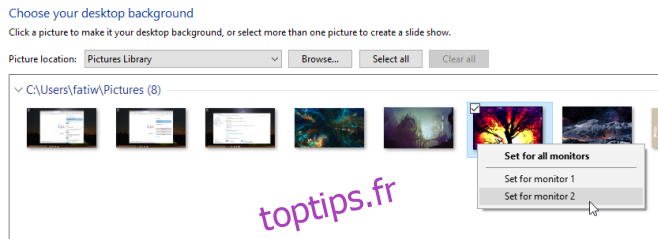
Il devrait certainement y avoir un moyen plus évident de le faire et cela n’a absolument aucun sens pour Microsoft de cacher la fonctionnalité.

